在线使用Photoshop修改图片大小方法技巧
1、1`打开百度搜索【PS在线】,选择PS在线版 Photoshop在线精简版
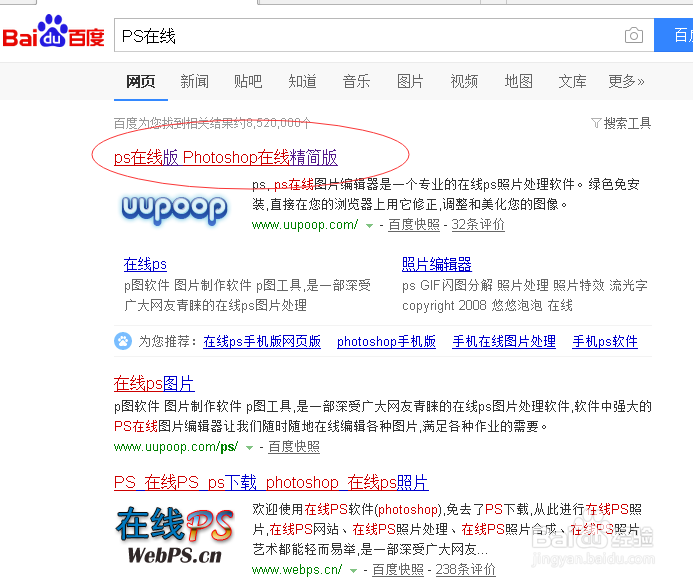
2、2`进入PS在线页面,选择【在线PS图片】
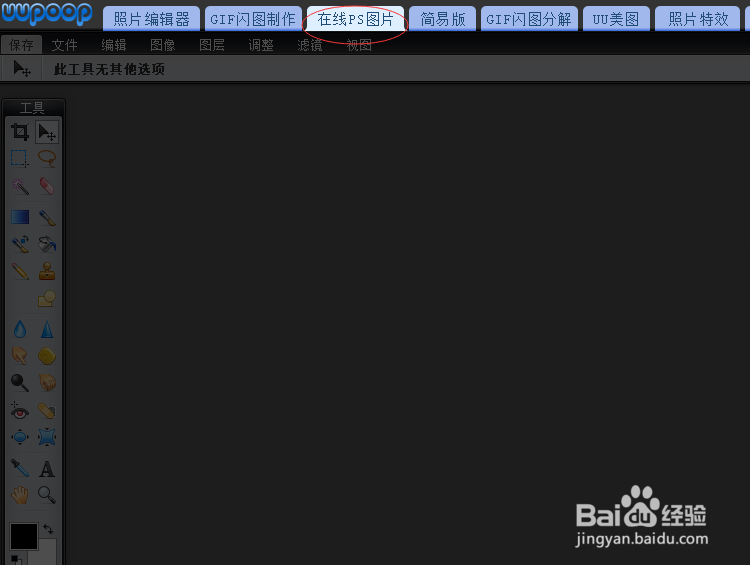
3、3`点击【从电脑上打开图片】或者是【创建新图】还有【打开百度网盘图片】【从网址打开图片】根据自己实际情况选择要处理的图片

4、4`选择要修改的图片
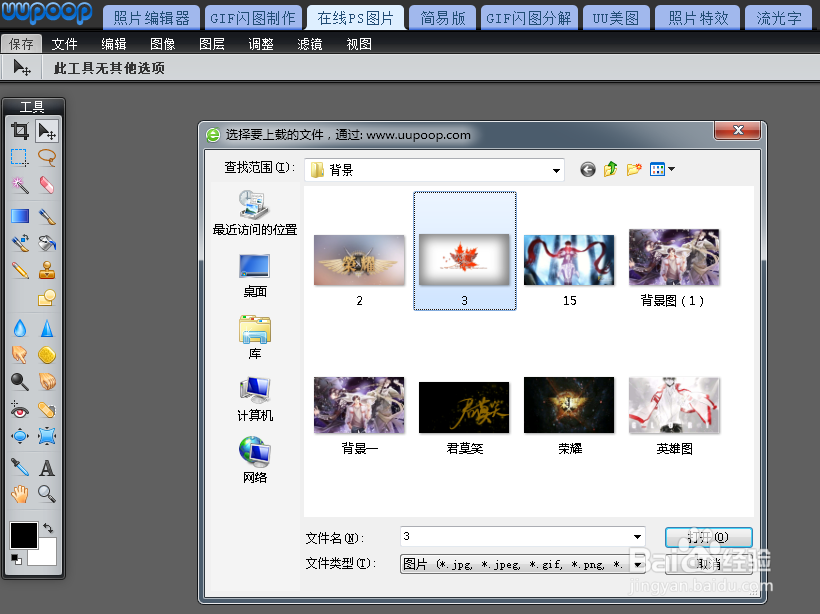
5、5`【在线PS图片】到【图像】在选选择【图像尺寸】可以看到原图宽高
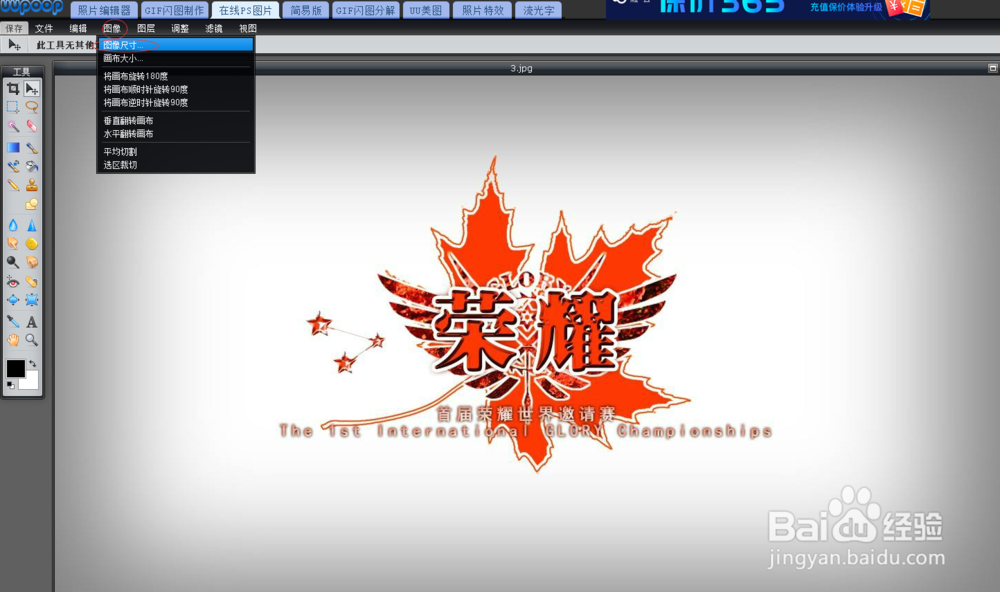
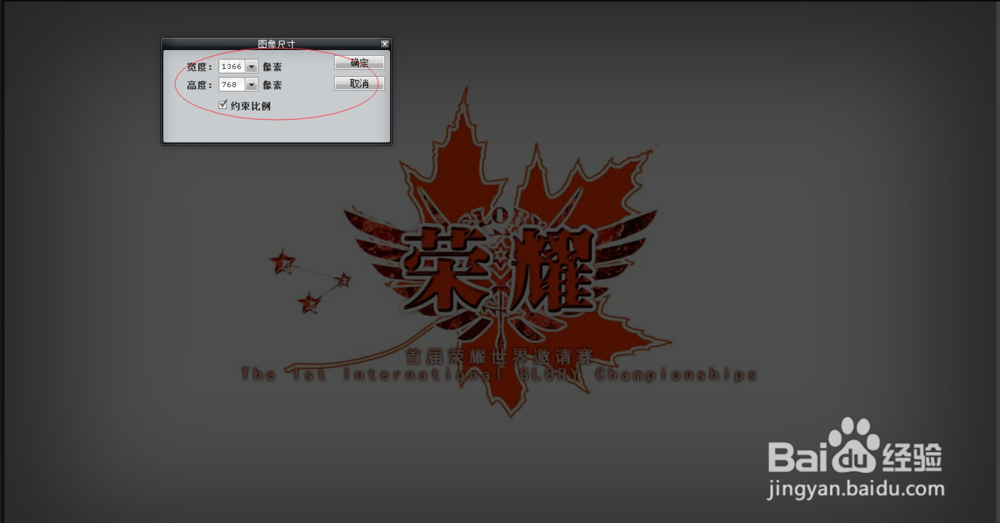
6、6`设置想要的【图片尺寸】宽高,点击确定
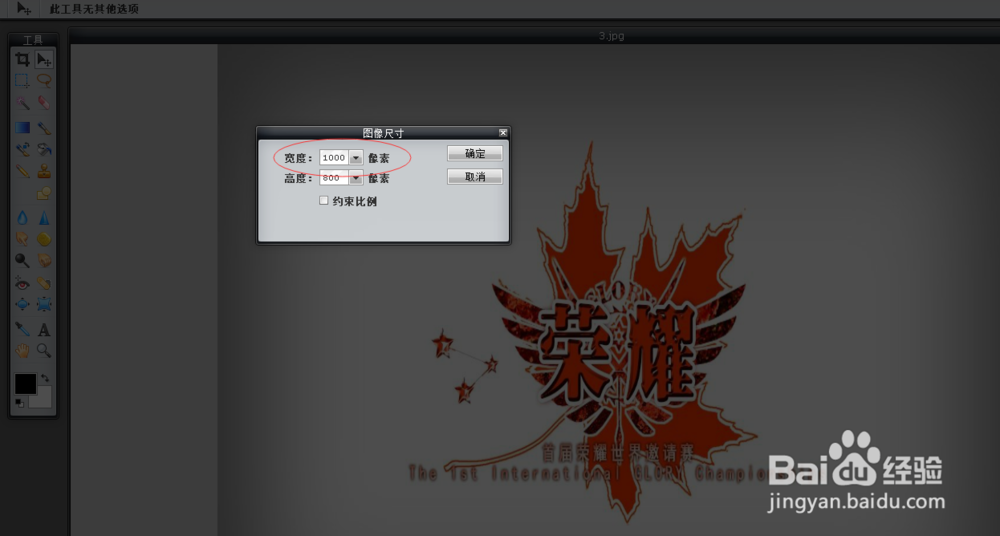
7、7`修改图片宽高,点击左上角【保存】,或者使用电脑快捷键【Ctrl+S】也可以保存下来,最后可别忘确定
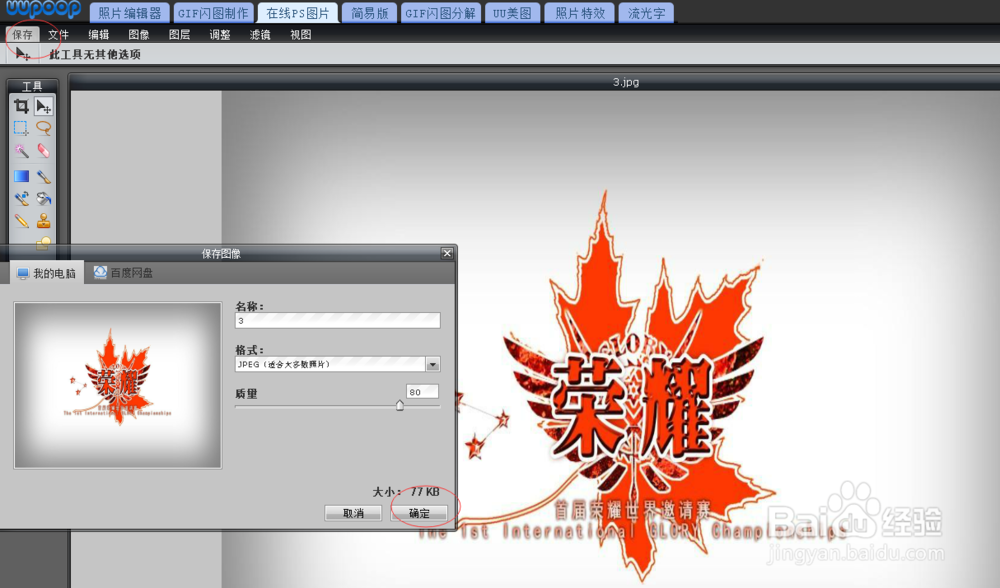
8、8`感谢您的点击,希望能帮到您!

声明:本网站引用、摘录或转载内容仅供网站访问者交流或参考,不代表本站立场,如存在版权或非法内容,请联系站长删除,联系邮箱:site.kefu@qq.com。
阅读量:167
阅读量:164
阅读量:25
阅读量:114
阅读量:141